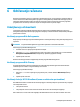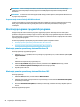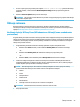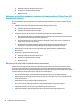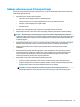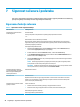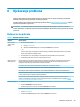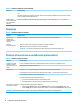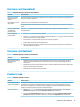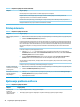User guide
Table Of Contents
- Početak rada
- Upoznavanje sa vašim računarom
- Povezivanje na mrežu
- Povezivanje na bežičnu mrežu
- Povezivanje na žičnu mrežu – LAN (samo na odabranim proizvodima)
- Uživanje u mogućnostima za zabavu
- Korištenje kamere
- Korištenje audio funkcija
- Korištenje video funkcija
- Povezivanje DisplayPort uređa pomoću USB Type-C kabla (samo na odabranim proizvodima)
- Povezivanje Thunderbolt uređaja koristeći USB Type-C kabl (samo na odabranim proizvodima)
- Povezivanje video uređaja pomoću VGA kabla (samo na odabranim proizvodima)
- Povezivanje video uređaja pomoću HDMI kabla (samo na odabranim proizvodima)
- Povezivanje digitalnih uređaja za prikaz pomoću Dual-Mode DisplayPort kabla (samo na odabranim proiz ...
- Otkrivanje i povezivanje sa bežičnim ekranima kompatibilnim s funkcijom Miracast (samo na odabranim ...
- Korištenje prijenosa podataka
- Navigacija po ekranu
- Održavanje računara
- Sigurnost računara i podataka
- Rješavanje problema
- Korištenje programa HP PC Hardware Diagnostics
- Korištenje programa HP PC Hardware Diagnostics Windows (samo na odabranim proizvodima)
- Korištenje programa HP PC Hardware Diagnostics UEFI
- Korištenje postavki za program Remote HP PC Hardware Diagnostics UEFI (samo na odabranim proizvodima ...
- Izrada rezervne kopije, obnavljanje i oporavljanje
- Specifikacije
- Elektrostatičko pražnjenje
- Pristupačnost
- Informacije o podršci
- Indeks
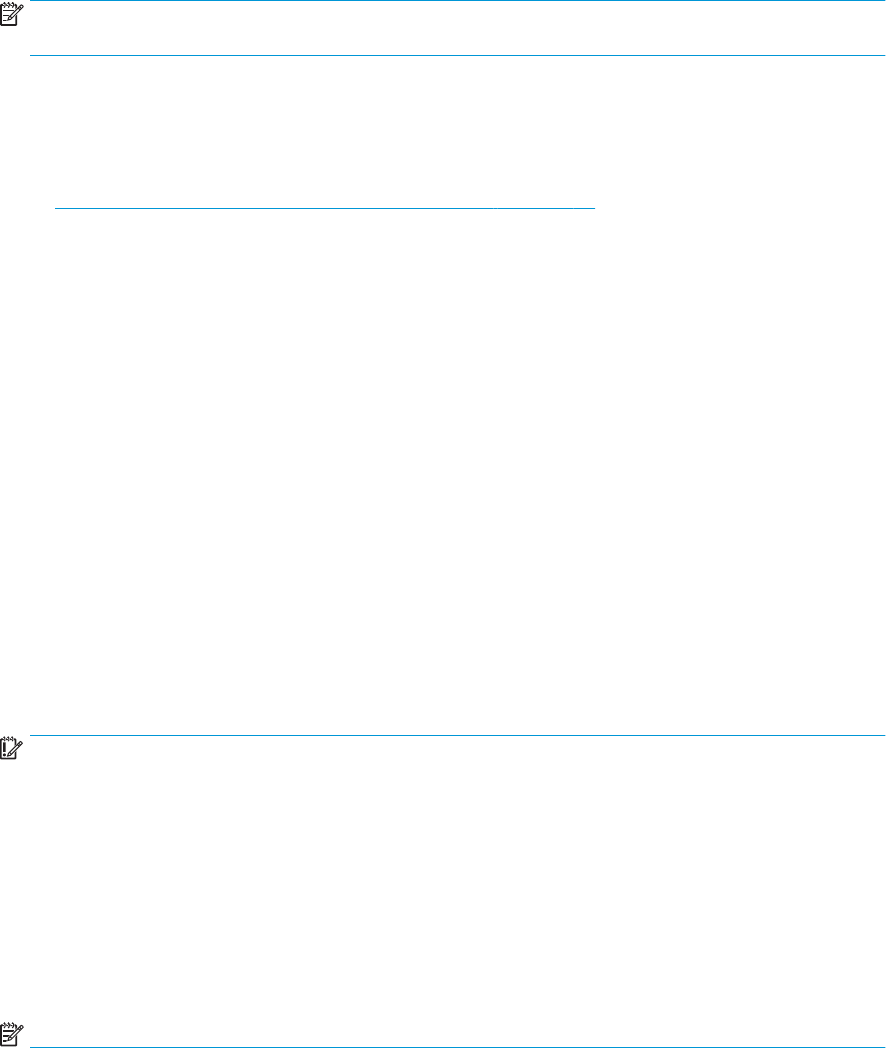
1. U okvir za pretragu na programskoj traci napišite windows update settings (postavke ažuriranja
windows sistema), a zatim odaberite Windows Update settings (Ažuriranje operativnog sistema
Windows).
2. Odaberite Check for updates (Provjeri ima li ažuriranja).
NAPOMENA: Ako operativni sistem Windows ne pronađe novi pogonski program, posjetite web lokaciju
proizvođača i slijedite upute.
Čišćenje računara
Redovnim čišćenjem računara uklanjaju se prljavština, nakupine i škodljive bakterije. Koristite sljedeće
informacije za čišćenje većine površina računara. Informacije za računare s površinama od furnira potražite u
odjeljku Održavanje furnira (samo na odabranim proizvodima) na strani 26.
Korištenje funkcije HP Easy Clean (HP Jednostavno čišćenje) (samo na odabranim
proizvodima)
Program HP Easy Clean (HP Jednostavno čišćenje) pomaže vam da izbjegnete slučajni unos podataka prilikom
čišćenja površina prijenosnog računara antibakterijskim maramicama. Softver onemogućava uređaje kao što
su tastatura, ekran osjetljiv na dodir i dodirna podloga na denirani vremenski period kako bi se omogućilo
čišćenje svih površina računara.
1. Program HP Easy Clean (HP Jednostavno čišćenje) pokrenite na jedan od sljedećih načina:
● Odaberite meni Start (Početak), a zatim odaberite HP Easy Clean (HP Jednostavno čišćenje).
– ili –
● Odaberite ikonu HP Easy Clean (HP Jednostavno čišćenje) na programskoj traci.
– ili –
● Odaberite Start, a zatim odaberite pločicu HP Easy Clean (HP Jednostavno čišćenje).
2. Sad kad su uređaji onemogućeni na kratki vremenski period, koristite antibakterijske maramice da
bezbjedno dezincirate sve izložene površine računara, uključujući tastaturu, ekran, dodirnu podlogu i
kućište. Slijedite upute proizvođača o korištenju maramica.
VAŽNO: Ako niste sigurni je li neko sredstvo za čišćenje bezbjedno za računar, provjerite sadržaj
proizvoda kako biste bili sigurni da u datom sredstvu nema sljedećih sastojaka:
● alkohol
● aceton
● amonijum hlorid
● metilen hlorid
● hidrokarbonati
● materijali zasnovani na nafti, kao što su benzen ili razrjeđivač
NAPOMENA: Računar držite otvorenim dok se sasvim ne osuši na zraku.
3. Kad je površina suha:
Čišćenje računara 25